win10屏幕怎么变成护眼色 win10电脑屏幕设置成护眼色的方法
更新时间:2023-08-16 15:18:00作者:mei
windows10系统屏幕亮度太亮很刺眼,太暗了看久了也不舒服,为了保护眼睛视力,大家可以把win10电脑屏幕设置成护眼色,但是具体怎么操作?很多用户还不清楚,因此,本文教程来介绍把win10电脑屏幕设置成护眼色的方法。
解决方法如下:
1、在win10系统下按WIN+R输入regedit,打开注册表编辑器。
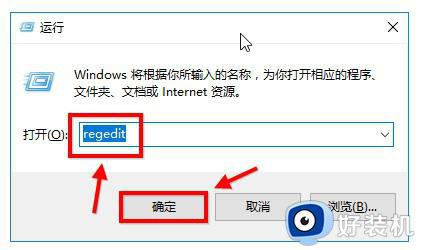
2、随后进行并定位到[HKEY_CURRENT_USERControlPanelColors]windows,随后双击打开。
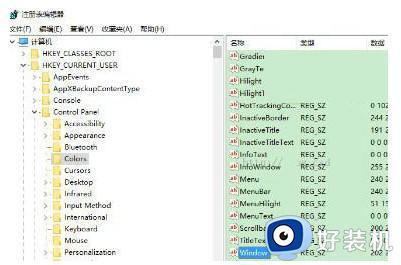
3、将Windows数值设置为202234206。
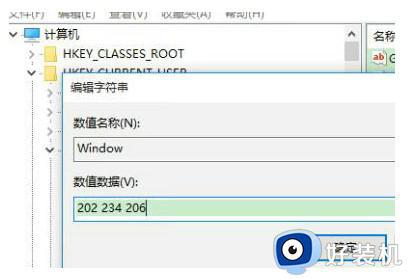
4、还是在注册表编辑器中,找到途径:[HKEY_LOCAL_MACHINESOFTWAREMicrosoftWindowsCurrentVersionThemesDefaultColorsStandard]。这个途径有点长,但是需要认真的去找,随后,双击打开如下图的window文件,开展如下设定。
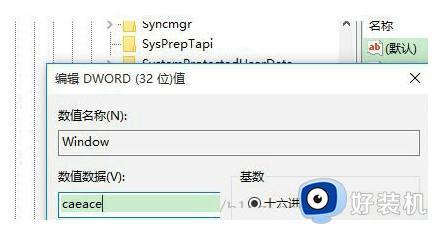
5、就是选择十六进制,随后输入字母caeace,确定,关掉注册表编辑器,随后重启电脑即可。
6、重启以后,你会发现你的word文档打开后是绿豆沙色,你OneNote也一样,背景都变成了绿豆沙的护眼颜色。
如果我们把win10电脑屏幕设置成护眼色,眼睛也不容易疲劳,对于长期面对电脑的用户来说非常不错的功能。
win10屏幕怎么变成护眼色 win10电脑屏幕设置成护眼色的方法相关教程
- win10显示器保护色的设置方法 win10如何设置屏幕保护色
- win10怎么调护眼颜色 win10电脑护眼色怎么设置
- win10窗口护眼模式颜色参数设置教程 win10电脑护眼色怎么设置参数
- 如何给win10系统设置黑色主题 让win10系统变成黑色主题的方法
- win10 怎么设置豆沙色 win10豆沙绿护眼色设置步骤
- 如何设置win10电脑绿色护眼 win10电脑背景绿色护眼怎么设置
- 如何设置win10电脑绿色护眼设置 win10电脑护眼绿色怎么设置
- 如何设置win10excel背景颜色为护眼色
- w10系统桌面颜色刺眼怎么办 win10屏幕白色太刺眼解决方法
- win10系统护眼模式怎么打开 win10系统打开护眼模式的方法
- win10拼音打字没有预选框怎么办 win10微软拼音打字没有选字框修复方法
- win10你的电脑不能投影到其他屏幕怎么回事 win10电脑提示你的电脑不能投影到其他屏幕如何处理
- win10任务栏没反应怎么办 win10任务栏无响应如何修复
- win10频繁断网重启才能连上怎么回事?win10老是断网需重启如何解决
- win10批量卸载字体的步骤 win10如何批量卸载字体
- win10配置在哪里看 win10配置怎么看
win10教程推荐
- 1 win10亮度调节失效怎么办 win10亮度调节没有反应处理方法
- 2 win10屏幕分辨率被锁定了怎么解除 win10电脑屏幕分辨率被锁定解决方法
- 3 win10怎么看电脑配置和型号 电脑windows10在哪里看配置
- 4 win10内存16g可用8g怎么办 win10内存16g显示只有8g可用完美解决方法
- 5 win10的ipv4怎么设置地址 win10如何设置ipv4地址
- 6 苹果电脑双系统win10启动不了怎么办 苹果双系统进不去win10系统处理方法
- 7 win10更换系统盘如何设置 win10电脑怎么更换系统盘
- 8 win10输入法没了语言栏也消失了怎么回事 win10输入法语言栏不见了如何解决
- 9 win10资源管理器卡死无响应怎么办 win10资源管理器未响应死机处理方法
- 10 win10没有自带游戏怎么办 win10系统自带游戏隐藏了的解决办法
